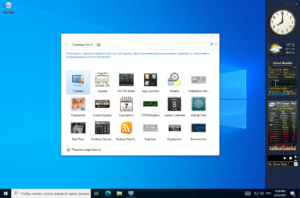8GadgetPack — уникальное приложение для Windows 11, 10 и 8, которое позволяет восстановить привычные гаджеты на рабочем столе. Возможно, вы помните виджеты, которые были доступны в Windows Vista и Windows 7. Они представляли собой небольшие приложения, отображаемые на рабочем столе и предоставляющие полезную информацию, такую как погода, новости, календарь и другие данные. Однако, начиная с Windows 8, компания Microsoft убрала поддержку гаджетов. Утилита 8GadgetPack приходит на помощь, возвращая эту функциональность пользователям Windows 10 и 11.

Гаджеты могут быть настроены согласно вашим предпочтениям. Они могут быть изменены по размеру, местоположению и содержанию, позволяя каждому настроить свой рабочий стол.
На нашем сайте представлена полная активированная версия программы 8GadgetPack, которую вы можете бесплатно скачать ниже.
Скачать:
- 8GadgetPack 25 Mb
| Пароль: | 111 |
| Версия: | 36.0 |
| Активация: | Выполнена |
| Язык: | Eng |
Важно!
Если вы не видите ссылки на скачивания, то отключите Ads Block или другой блокировщик рекламы в вашем браузере.

Программы и утилиты
Чтение займет 2 минуты
Содержание:
- Скачать 8GadgetPack.
- Установка 8GadgetPack.
- Добавление гаджетов на рабочий стол.
- Параметры гаджетов.
- Параметры 8GadgetPack.
В данной статье рассмотрим утилиту 8GadgetPack. С помощью неё можно установить виджеты (гаджеты) на рабочий стол в Windows 11 и Windows 10. Выглядеть это будет примерно вот так:
Плюс утилиты 8GadgetPack в том, что она содержит большое количество виджетов а также достаточный набор настроек.
Скачать 8GadgetPack.
Скачать программу можно с официального сайта.
Установка 8GadgetPack.
После завершения загрузки устанавливаем на компьютер в штатном режиме, нажав на клавишу «Install«. По окончанию установки жмём «Finish» и 8GadgetPack автоматически запустится на рабочем столе.
Добавление гаджетов на рабочий стол.
Если кликнуть ПКМ в зоне гаджетов или же на любом гаджете, высветится контекстное меню:
Первым пунктом «Добавить гаджет«. Давайте посмотрим, какие гаджеты предлагает нам утилита, и что ещё интересного можно там увидеть:
Сверху у нас навигация по страницам, центральная часть окна содержит непосредственно гаджеты, внизу можно увидеть краткое описание выделенного гаджета.
7 Sidebar (боковая панель, как в Windows Vista), как Вы уже заметили, автоматом активирована. Можно оставить, а можно удалить, нажав ПКМ и соответствующий пункт в меню:
Тут всё дело во вкусе. Я предпочитаю удалить панель и добавлять гаджеты непосредственно на рабочий стол. Кстати, чтобы добавить виджет, можно просто перетащить его курсором на желаемую позицию или ПКМ по нужному — «Добавить«. Думаю, здесь не должно возникнуть сложностей. И ещё пунктик — при удалении сайдбара, все виджеты останутся на своих местах:
Как добавлять и удалять гаджеты на рабочий стол — мы разобрались. Теперь перейдём к следующему пункту.
Параметры гаджетов.
Каждый отдельно добавленный гаджет имеет свои настройки. Достаточно навести на нужный и нажать на пиктограмму ключа:
Вот, что у меня получилось:
Кстати, в меню гаджетов можно также зайти через контекстное меню Windows:
Параметры 8GadgetPack.
Чтобы настроить утилиту, нужно нажать ПКМ по любому гаджету и выбрать пункт «8GadgetPackTolls«:
Да, русский язык не завезли.. Но с минимальным знанием англ, или на худой конец, с помощью переводчика можно разобраться. Для приличия переведу меню программы, чтобы иметь хоть какое- то представление — в каком направлении двигаться:
- Добавить гаджет
- Отключить автозапуск
- Сделать гаджеты больше (или меньше, если уже нажимали)
- Включить боковую панель
- Включить доступ к панели гаджетам при нажатии клавиш Win+G
- Посетить веб- сайт
- Сбросить все гаджеты до состояния «По умолчанию»
- Деинсталляция
При деинсталляции утилиты рекомендуется сначала сбросить гаджеты до состояния «По умолчанию», чтобы удалить программу вместе с пользовательскими параметрами.
Может быть интересно:
8GadgetPack — инструмент для установки и использования набора гаджетов для операционных систем Windows 11 / 10 / 8.1 / 7. Последние версии операционных систем Windows не поддерживают гаджеты, что было обусловлено возможной уязвимостью ПК при использовании таких украшательств рабочего стола. Однако, многие пользователи настолько привыкли к удобству гаджетов, что хотели бы иметь их и на новейших версиях Windows.
Приложение 8GadgetPack обеспечивает полноценную интеграцию в систему набора популярных гаджетов как от самой Microsoft, так и сторонних разработчиков. Тут Вы найдете разнообразные часы (цифровые, аналоговые), системные мониторы, утилиту для контроля буфера обмена, индикатор заряда батареи, погодные информеры, календарь, игры и многое другое. Удобно, что 8GadgetPack полностью настраивается на Ваши предпочтения: добавляйте только нужные гаджеты, располагайте их в любом месте экрана монитора, меняйте размер и т.д.
Стоит также отметить, что в приложении реализован гаджет имитации боковой панели как в Windows Vista — 7 Sidebar, с помощью которого можно управлять всеми Вашими гаджетами. В целом, если Вы не можете обойтись без дополнительных украшательств на рабочем столе, то именно 8GadgetPack позволит Вам оживить экран своего монитора и наслаждаться любимыми гаджетами даже на Windows 8.1, 10 и 11.
8GadgetPack – это бесплатная программа, позволяющая использовать гаджеты рабочего стола для Windows 7 в операционных системах Windows 11, 10, 8.1, 8.
Особо стоит отметить, что для возвращения гаджетов (восстановления возможности по их использованию) программой 8GadgetPack используются только соответствующие оригинальные файлы от Microsoft, а это, в свою очередь, гарантирует стабильную работу операционной системы и компьютера в целом.
В помощь всем тем, кто чувствует себя некомфортно, созерцая свой рабочий стол без любимых гаджетов, предлагаем воспользоваться отличной бесплатной программой – 8GadgetPack, которая поможет использовать гаджеты из Windows 7 в операционных системах Windows 11, 10, 8.
Всё что требуется – скачать 8GadgetPack, и установить программу на компьютер. Сразу же после установки вы получите возможность доступа к гаджетам точно таким же образом, как и в Windows 7.
8GadgetPack уже включает в себя набор популярных «Гаджетов рабочего стола» (англ. Windows Desktop Gadgets), как от Майкрософт, так и от сторонних разработчиков: часы, различные системные утилиты и мониторы, информеры, виджеты погоды и многое другое.
Скачать 8GadgetPack
На этой странице для загрузки доступна последняя версия бесплатной программы 8GadgetPack на русском языке, позволяющей вернуть и использовать гаджеты рабочего стола из Windows 7 в операционных системах Windows 11, 10, 8.1, 8.
Скачать 8GadgetPack бесплатно, без регистрации.
Скачать
Версия: 8GadgetPack 34.0
Размер: 26.2 МБ
Операционная система: Windows 11 / 10 / 8
Язык: Русский
Дата релиза: 13 июля 2021
Статус программы:
Бесплатная
Разработчик: Helmut Buhler
Официальный сайт: 8gadgetpack.net
Рейтинг: 
Скачать | Установить Изображения | видео Отказ от ответственности | Закон о защите авторских прав в цифровую эпоху
8GadgetPack Полное руководство по загрузке и установке
Руководство Сделано Бриттани Дэвид
Как скачать 8GadgetPack для Windows 11, 10?
- Прежде всего, Нажмите зеленую кнопку «Загрузить». размещены в первой части этой страницы.
- Прокрутите открытую страницу вниз, пока не найдете Загрузить Ссылки коробка. Эта коробка содержит все доступные официальные ссылки для скачивания 8GadgetPack.
- Теперь выберите нужный установщик установки — онлайн, оффлайн, портативный и т. д. — и нажмите на его ссылку.
- Заключительный шаг: либо загрузка начнется мгновенно, либо вы будете перенаправлены на официальную страницу загрузки издателя.
Скачать ДискБосс для Windows 11, 10
Как установить 8GadgetPack на Windows 11, 10?
- После того, как вы загрузили программу установки 8GadgetPack, вы можете установить ее, выполнив следующие простые действия:
- Во-первых, дважды щелкните правой кнопкой мыши, на сенсорной панели или на экране программы установки, чтобы начать установку. Windows 11, 10 появится умный экран с запросом подтверждения. Нажмите «Да».
- Во-вторых, следуйте инструкциям по установке, предоставленным приложением, и примите его условия. Помните, что большинство приложений позволяют настроить установку, если вы не знаете, что выбрать, оставьте параметры по умолчанию.
- В-третьих, и, наконец, дождитесь завершения установки, затем, когда вы увидите подтверждение успешной установки, Нажмите Готово.
Установить Последняя версия Cloud System Booster
Установить Последняя версия Disk Reviver
Как удалить 8GadgetPack из Windows 11, 10?
- Открытые Windows 11, 10 настройки.
- Теперь перейдите в раздел приложений.
- Появится список приложений, найдите 8GadgetPack.
- Нажмите на него, затем нажмите «Удалить».
- После этого подтвердите
Является ли 8GadgetPack бесплатным?
8GadgetPack — это бесплатное программное обеспечение. Загрузка 8GadgetPack бесплатна с FilesWin.com
Безопасен ли 8GadgetPack?
Да, 8GadgetPack можно безопасно загружать и устанавливать на Windows 11, 10.
Официальный обзор
8GadgetPack упрощает использование гаджетов на Windows 10/8.1/8.
Следующие гаджеты устанавливаются автоматически с 8GadgetPack:
7 Боковая панель – Гельмут Бюлер
Повестка дня — Ронни
Весь счетчик ЦП – AddGadgets.com
Средство запуска приложений — Дин Лафоре
Календарь — Майкрософт
Буфер обмена — Гельмут Бюлер
Погода Хамелеон — Герсма
Часы — Майкрософт
Система управления — AddGadgets.com
Измеритель ЦП — Microsoft
Использование ЦП — Джонатан Эбботт
Валюта — Майкрософт
Счетчик валюты – AddGadgets.com
Пользовательский календарь – Домашние гаджеты
Дата и время — Чиа-Вэй Чанг
Desktop Feed Reader – Кристиан Патрасчук
Цифровые часы – gersma
Больше гаджетов
Цифровые часы — schnawel007
DriveInfo — Крис Томпсон
Drives Monitor – Игорь М. Бушин
Счетчик дисков – AddGadgets.com
Заголовки каналов — Майкрософт
FlipClock – Чиро Ипполито
Стеклянный календарь — gersma, модифицированный digitalmaxx
Glassy CPU Monitor — Гельмут Бюлер
Glassy Network Monitor — Гельмут Бюлер
Измеритель графического процессора — AddGadgets.com
HUD Time – Фактор Мистик
iBattery — Витим
Управление запуском – Kinesys Ltd.
МиниРадио — Ронни
Погода MSN — Майкрософт
Мультиметр — SFkilla
Моя погода — Пэт Пять-с-плюсом
Сетевой счетчик – AddGadgets.com
Network Monitor II – Игорь М. Бушин
Использование сети — Джонатан Эбботт
Головоломка с картинками — Майкрософт
Проверка почты POP3 — Томас Плезанс
Статус питания — Orbmu2k
Корзина для мусора — Eiskalter Engel
Напоминание (денк-даран) — dahi24
Безопасное извлечение диска — Пламен Тодоров
searchALL Gadget – Джейден Ховард
ShutdownRestart – Полуночный Мик
Слайд-шоу — Майкрософт
Записки — Майкрософт
Записки онлайн – SharPra
Системный монитор II – Игорь М. Бушин
Пятерка лучших — Orbmu2k
Ведущий монитор процесса – Игорь М. Бушин
Выключите компьютер — Карлос А. Приале Кондори
Конвертер единиц – GadgetWE
Регулятор громкости — Orbmu2k
WeatherCenter – хадж
Метеорометр – AddGadgets.com
スクロールカレンダー — 66 оборотов
технические детали
- Главная категория: Windows Программное обеспечение для оптимизации Версия приложения: Последняя версияВремя обновления Поддержанный Windows OS: Windows 11, 10Лицензия приложения: FreewareПоддержка процессора: 64-битная и 32-битная Последнее обновление страницы: 2023-09-27 Издатель: Гельмут БюлерДомашняя страница издателя: http://8gadgetpack.net
Изображения и видео
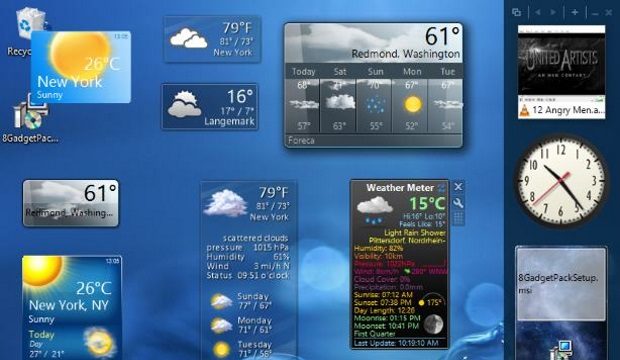
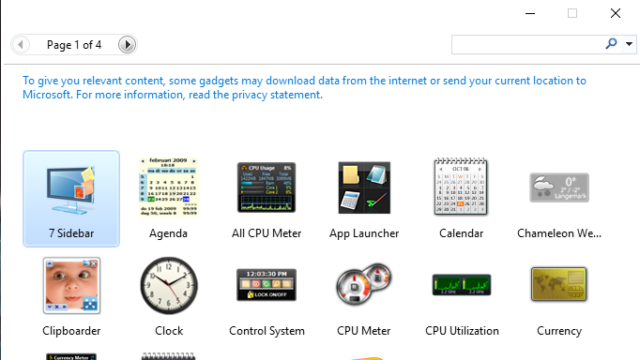

Отказ от ответственности
FilesWin это веб-сайт для просмотра и загрузки легального программного обеспечения. Мы против пиратства и не предоставляем никаких серийных номеров, кейгенов, патчей или кряков для 8GadgetPack или любого программного обеспечения, перечисленного здесь.
Мы соблюдаем DMCA, и вы можете запросить удаление своего программного обеспечения с нашего веб-сайта через нашу контактная страница.